Щоб дізнатися, як створити бесіду в Вайбере, можна загугліть і перечитати купу непотрібних посилань. Але краще вибрати більш простий варіант і ознайомитися з нашою статтею, де ми все докладно розписали.
- Що таке чат
- Різновиди
- Рекомендації щодо оформлення
- Як створити індивідуальний Вайбер чат
- Для телефону з андроїдом
- Для айфона
- Для смартфона з віндовс
- Створення групової бесіди
- На мобільному пристрої
- На десктопної версії
- Створення секретного чату
- Загальні налаштування
- Фон, іконки і назва
- Звукові сповіщення
- Як запросити друга в загальний чат
- Видалення співрозмовника
- Видалення бесіди
Що таке чат
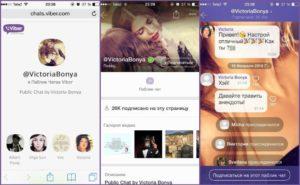 Чат в Вайбере.
Чат в Вайбере.
Слово «чат» походить від англійського слова «базікати». Чат – засіб для обміну повідомленнями в режимі онлайн, а також спеціальна програма, яка допомагає забезпечити спілкування.
Viber якраз такий додаток, яке дозволяє запрошувати в розмову інших людей, створювати з ними індивідуальні, групові обговорення і навіть цілі паблики.
Різновиди
Функціонал Вайбера надає можливості створення таких категорій чатів:
- Індивідуальний (діалог).
- Група (до 250 осіб – для розмови з друзями, знайомими або іншими особами за інтересами. Створити групу в Вайбере можна, всього лише додавши третього учасника).
- Співтовариство (паблік, блог, який спрямований на розкрутку, збільшення передплатників до 1 млрд).
- Бізнес-чати (розсилання від брендів).
Рекомендації щодо оформлення
Viber створює кращі умови для комфортного спілкування. В діалогах можна змінювати тему (тло), що дозволяє робити екран більш зручним для очей як у плані зору, так і щодо естетики. Тому не вибирайте задній план, який зливається з текстом або занадто рябить в очах.
У груповому обговоренні можна міняти ще і іконку з назвою. Підберіть ті атрибути, які відображають специфіку об’єднання.
У співтоваристві додається функція опису. В ньому потрібно відобразити таку інформацію про блозі, яка б сприяла приєднання людей.
Як створити індивідуальний Вайбер чат
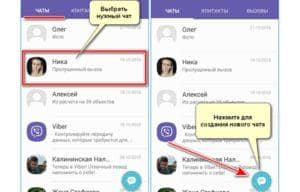 Створення чату Вайбере.
Створення чату Вайбере.
Первісною метою Вайбера було імен-але спілкування двох людей за допомогою програми безкоштовно, використовуючи з’єднання інтернет.
Індивідуальний чат – база месенджера, тому вона підтримується на всіх видах смартфонів, де може бути встановлений Viber.
Для телефону з андроїдом
Створювати чат на телефоні з ОС Android можна декількома методами.
Спосіб 1:
- Відкрийте програму.
- Натисніть на іконку повідомлення у правому нижньому куті.
- Зі списку контактів, виберіть потрібну людину.
- Відкриється вікно діалогу, у якому ви можете сміливо починати спілкуватися.
Спосіб 2:
- Запустіть месенджер.
- Вгорі в рядок пошуку введіть потрібного абонента.
- Натисніть на іконку користувача.
Для айфона
Створити чат в вайбере на iPhone простіше простого, для цього:
- Зайдіть в програму.
- Відкрийте екран листувань (кнопка «Чати» внизу дисплея).
- Натисніть на іконку повідомлення у правому верхньому куті (гурток з ручкою).
- Знайдіть потрібного користувача по імені або номера телефону, і клацніть по його іконці.
Для смартфона з віндовс
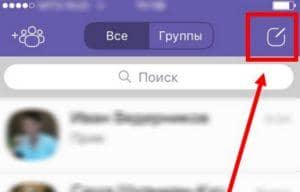 Створення чату на Windows Phone.
Створення чату на Windows Phone.
Інструкція для Windows Phone трохи інша, тому що програма має відмінний від звичного для користувачів Андроїда і Айфона інтерфейс:
- Запустіть Вибер.
- Відкрийте список діалогів (плюс, обведений в кружечок).
- У вікно пошуку введіть реквізити співрозмовника, натисніть на нього.
- Відкриється сторінка користувача, де потрібно клацнути на «Написати повідомлення».
Створення групової бесіди
У Вибере можна вийти за рамки особистого спілкування двох людей і створити чат, де вести діалоги можуть відразу до 250 осіб. Причому опція доступна і на мобільному, і на десктопної версії месенджера.
На мобільному пристрої
Створити групове обговорення на смартфоні просто, потрібно лише:
- Відкрити програму.
- Натиснути на фіолетову іконку повідомлення в правому нижньому кутку екрану.
- Далі клацнути на «Нова група».
- Вибрати контакти, з якими ви будете спілкуватися в бесіді.
- Натиснути на фіолетову галочку в правому верхньому куті екрану. Готово!
На десктопної версії
На комп’ютері процес створення групи в Вайбере не складніше, ніж на гаджеті:
- Запустіть Вибер.
- У вікні побачите збоку стовпець з меню. Поруч із рядком пошуку є маленька іконка повідомлення (квадратик з олівцем). Наведіть на неї мишею, з’явиться напис «Створити». Клацніть по ній.
- Далі виберіть контакти з лівого стовпця, поставивши біля потрібних галочку.
- Коли вибір зроблено, натисніть на напис «Почати чат».
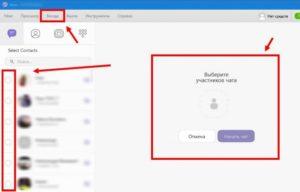 Створення чату на комп’ютері.
Створення чату на комп’ютері.
Є й інший спосіб створити групу: натисніть у верхньому меню «Бесіда» – «Нова бесіда». Потім повторіть дії, зазначені в п. 3 і 4.
Довідка. Також організація діалогу відбувається шляхом натискання комбінації клавіш Ctrl + N.
Створення секретного чату
Розробники Вайбера надали користувачам опцію, що дозволяє запаролити бесіду.
Мова йде про «прихований чаті». Ця функція дозволяє приховати будь-який окремий діалог або групу:
- приховані листування не числяться в загальному переліку чатів;
- повідомлення про нових меседжів не приходять ні на одне з пристроїв, де активована обліковий запис користувача Viber.
Довідка. Дана функція не підтримується десктопної версією програми. Секретний чат в Вайбере створити на емуляторах не вийде.
Засекретити чат в вайбере можна двома методами.
Спосіб 1:
У вікні діалогу натиснути потрібну листування і утримувати, поки не з’явиться контекст-ве меню. Потім вибрати «Приховати чат».
Спосіб 2:
Перейти в потрібне обговорення. Натиснути на крапки в правому верхньому кутку і вибрати «Перейти в секретний чат».
Загальні налаштування
У груповій бесіді є можливість змінювати назву, фон і іконки, що безперечно створює колорит і настрій при спілкуванні.
Так як в груповому обговоренні бере участь багато людей, розмови можуть вестися дні і ночі безперервно, що відволікає і заважає. Розробники передбачили це і зробили можливим відключення звукових сповіщень в Вибере.
Фон, іконки і назва
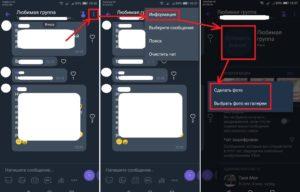 Зміна іконки в чаті.
Зміна іконки в чаті.
Щоб налаштувати зазначене тріо, необхідно:
- Відкрити чат потрібної групи в Viber.
- Далі пройти в меню, клікнувши на крапки у правому верхньому куті.
- Щоб поміняти фон, знайдіть посилання «Фон» і клацніть по ній. Виберіть одну із запропонованих картинок або завантажте свою з галереї. Також є можливість зробити фото тут і зараз і поставити його в якості шпалер листування.
- В цьому ж меню вгорі написано «Група ім’я». Натисніть на напис, щоб ввести нову назву бесіди / «Зберегти».
- Нарешті, в самому верху ви побачите сірий квадрат із закругленими кутами і написом «Додати значок». Натиснувши на нього, ви зможете зробити фото або вибрати картинку з галереї смартфона. Це буде іконка вашого групового обговорення.
Звукові сповіщення
Щоб поставити режим «Не турбувати», треба:
- Зайти в потрібну листування.
- Відкрити меню, клікнувши на крапки у правому верхньому куті.
- У віконці, що з’явилося є курсор для відключення сповіщень «Без звуку». Натисніть на нього, щоб не отримувати повідомлення.
Як запросити друга в загальний чат
Групова листування може включати в себе до 250 учасників, тому сміливо запрошуйте до обговорення всіх друзів. Для додавання нового користувача необхідно зайти в чат і натиснути на іконку чоловічка вгорі екрану. Потім вибрати потрібних персон і клікнути на галочку для підтвердження дії.
Видалення співрозмовника
 Видалення співрозмовника з чату.
Видалення співрозмовника з чату.
Є творцем або адміністратором групи? Значить, у вас є повноваження і «виганяти» користувачів з бесіди.
Для цього необхідно:
- Запустити чат.
- Відкрити потрібну розмову.
- Перейти в блок «Інформація» через три точки в правому верхньому куті дисплея / «Учасники».
- Вибрати співрозмовника і натиснути на нього.
- З’явиться контекстне меню, де треба натиснути «Видалити з чату».
Видалення бесіди
Є й більш радикальна міра від творця групи – видалення.
Якщо вам набридла балаканина в загальному чаті, зробіть наступне:
- Зайдіть в потрібну розмову.
- Тапніте на три точки зверху екрану / «Інформація».
- Перегорніть відкрився блок до низу.
- Клацніть «Вийти і видалити».
- Підтвердіть свій намір, знову натиснувши «Вийти і видалити».
Видалити чат в вайбере можна і у вікні діалогів. Для цього виберіть полілог і натисніть на нього, утримуючи. У контекстному меню тапніте «Видалити чат». Підтвердіть дію.
Сподіваємося, стаття була корисна. Тепер ви знаєте, що таке чати, як їх створювати, видаляти, управляти листуванням і учасниками. Більшість змін можна здійснити безпосередньо в листуванні або в розділі «Налаштування».



